Phải có tiện ích bổ sung cho Firefox Quantum
card đồ họa của tôi sắp chết phải không
Nhờ những thay đổi được thực hiện đối với công cụ và giao diện người dùng, trình duyệt này nhanh đến mức đáng kinh ngạc. Giao diện người dùng của ứng dụng phản hồi nhanh hơn và nó cũng khởi động nhanh hơn đáng kể. Công cụ này hiển thị các trang web nhanh hơn nhiều so với thời kỳ Gecko.
Firefox 63 đi theo chủ đề ứng dụng hệ thống. Nếu bạn đặt chủ đề 'Tối' làm chủ đề ứng dụng và hệ thống của mình trong Windows 10, Firefox sẽ tự động áp dụng chủ đề Tối tích hợp sẵn và ngược lại.

Nếu bạn không thích hoạt động mới của Firefox, áp dụng chủ đề thích hợp (Sáng hoặc Tối) phù hợp với chủ đề ứng dụng hệ thống trong Windows 10, bạn luôn có thể thay đổi chủ đề của trình duyệt theo cách thủ công. Chỉ cần chọn chủ đề bạn thích và Firefox sẽ ghi nhớ tùy chọn của bạn.
wifi win 10 không hoạt động
Ngăn Firefox theo dõi Chế độ ứng dụng sáng và tối trong Windows 10
- Mở Firefox và nhấp vào nút hamburger để mở menu.

- ChọnTùy chỉnhmục từ menu.
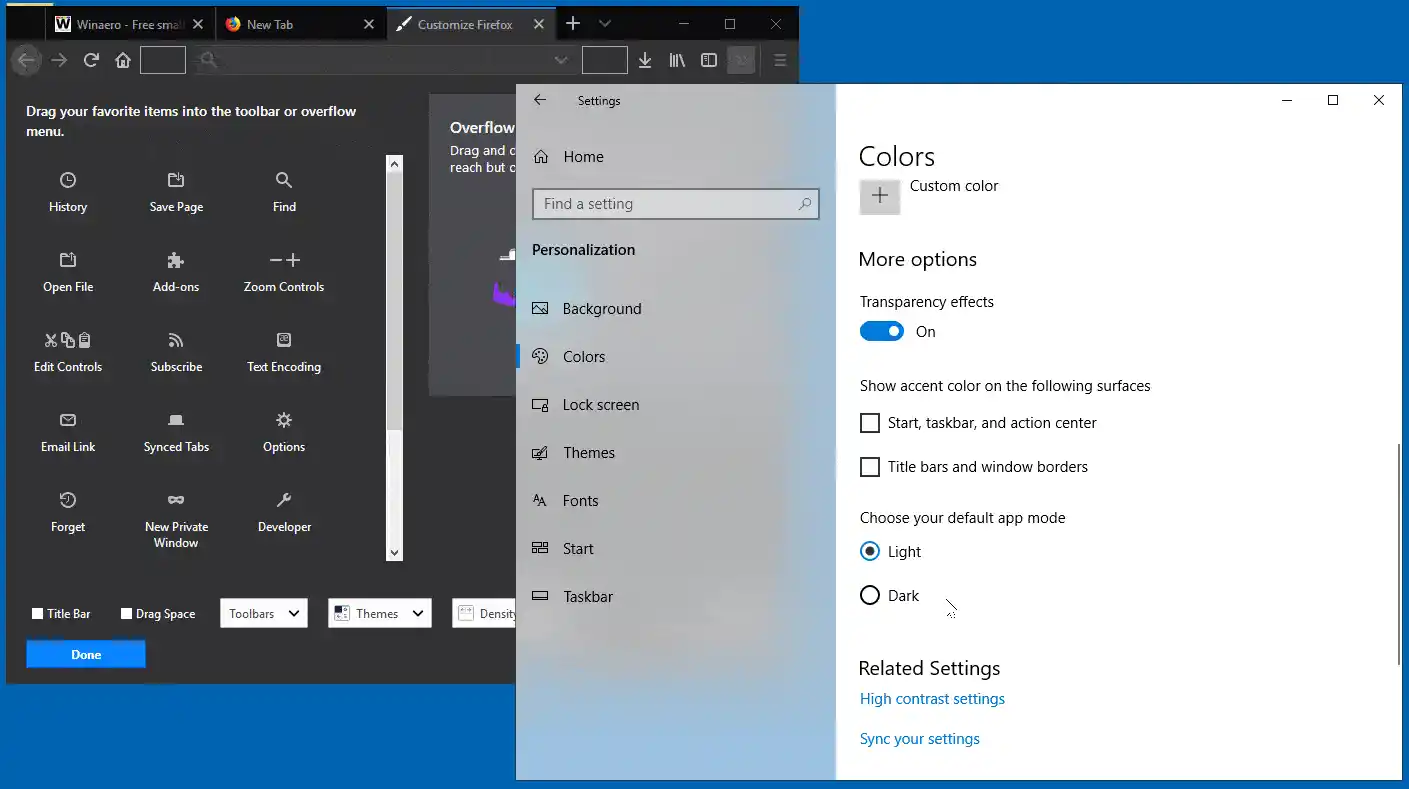
- Một tab mớiTùy chỉnh Firefoxsẽ mở. Bấm vào mục Chủ đề ở phía dưới.
- Từ danh sách, chọn chủ đề mong muốn, ví dụ: Tối tăm.

Trình duyệt sẽ ghi nhớ chủ đề của bạn và sẽ không điều chỉnh nó nữa.
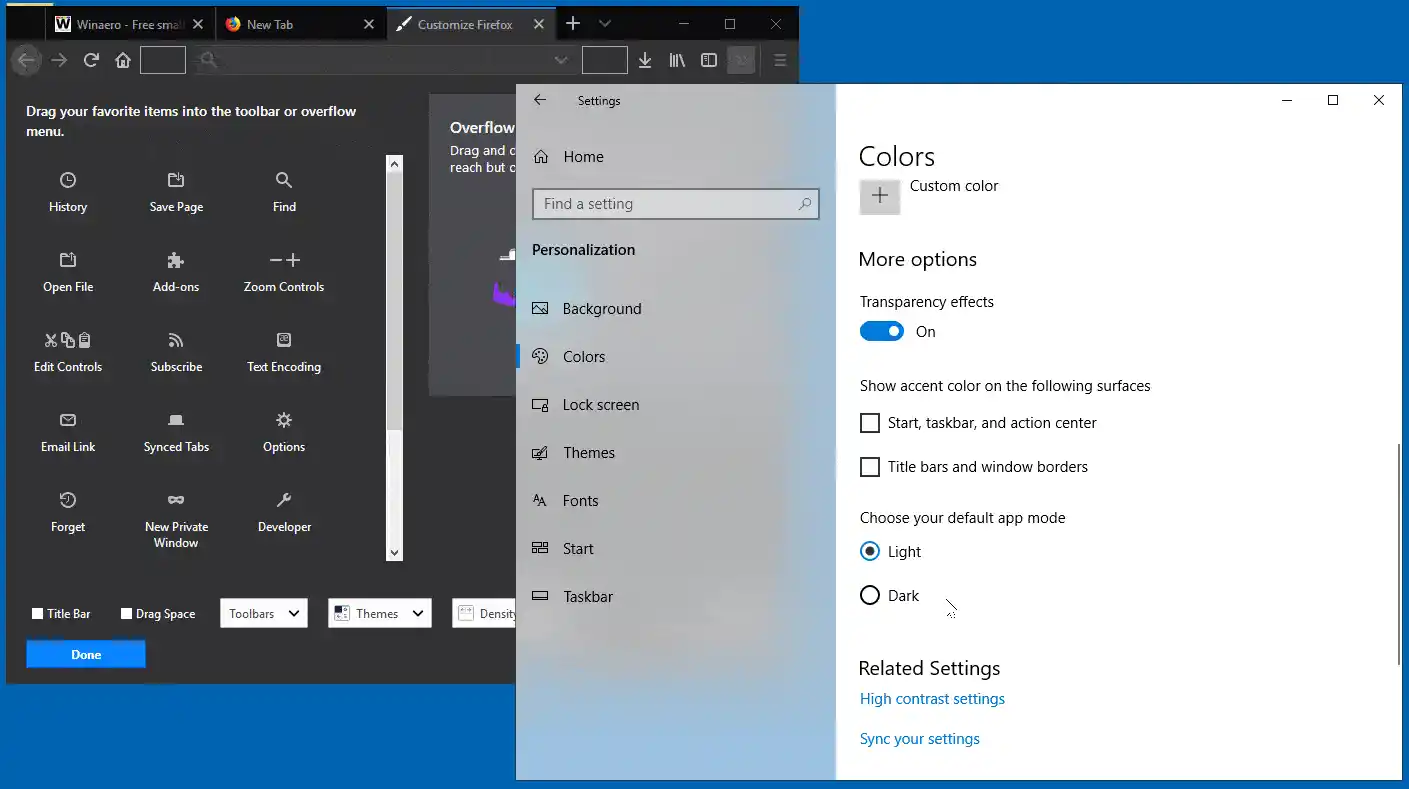
Sự thay đổi có thể được hoàn tác bất cứ lúc nào. Chỉ cần mở tab 'Tùy chỉnh Firefox' một lần nữa và chọnMặc địnhchủ đề từ danh sách các chủ đề có sẵn. Điều này sẽ khôi phục hành vi mặc định.
cài đặt bàn di chuột win 10
Những bài viết liên quan:
- Thêm Menu ngữ cảnh Chế độ ứng dụng trong Windows 10
- Kích hoạt hỗ trợ AV1 trong Firefox
- Xóa các phím tắt tìm kiếm trang web hàng đầu trong Firefox
- Vô hiệu hóa xem trước hình thu nhỏ Ctrl + Tab trong Firefox
- Tắt cập nhật trong Firefox 63 trở lên
- Firefox 63: Mọi thứ bạn cần biết

























